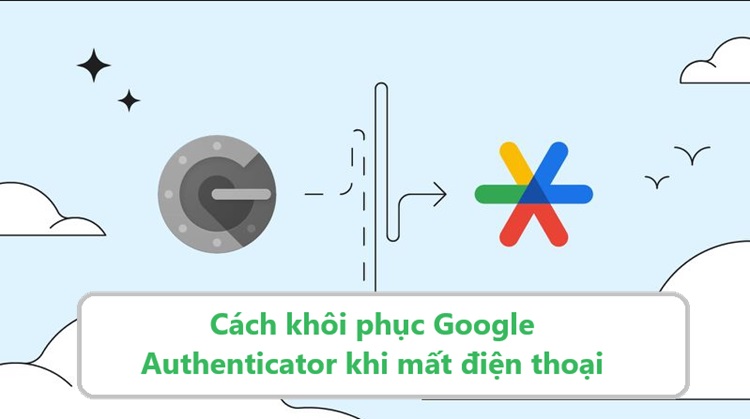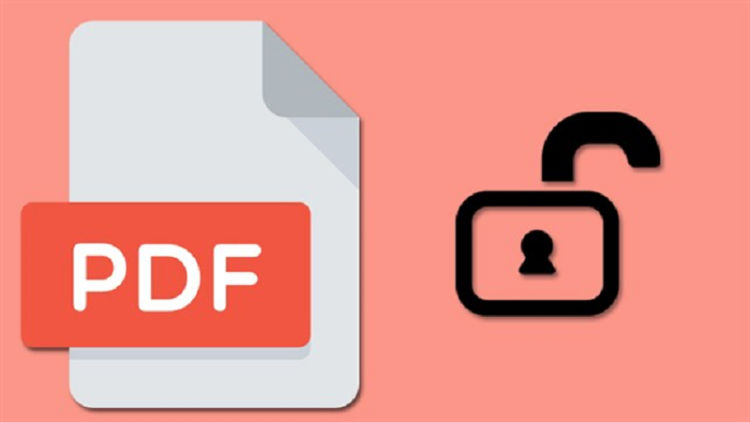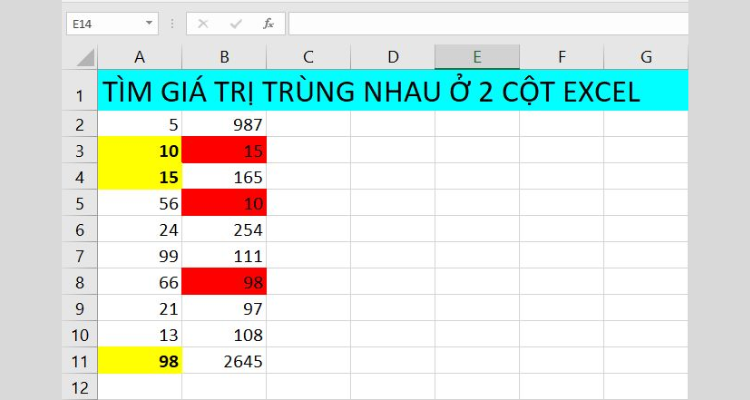Cách chuyển file EXCEL sang PDF không bị cắt cực dễ
Việc chuyển file EXCEL sang PDF bị cắt, nhảy trang khiến bạn không thể in ấn tài liệu một cách hoàn chỉnh. Vậy có cách chuyển file EXCEL sang PDF không bị cắthay không? Cùng Blog Chăm Chỉ đi tìm câu trả lời trong bài viết sau đây nhé!
Tình trạng chuyển file EXCEL sang PDF bị cắt
Nội dung
Chuyển file từ EXCEL sang PDF sẽ giúp tài liệu của các bạn giữ được tính bảo mật cao. Đồng thời còn thay đổi kích thước tài liệu nhỏ hơn nhỏ để có thể dễ dàng gửi đến đối tác hay đồng nghiệp. Nhưng đôi khi tình trạng chuyển file EXCEL sang PDF bị cắt trang sẽ làm bạn khó chịu.
Tình trạng này sẽ làm cho tài liệu của các bạn mất đi tính chuyên nghiệp và mất điểm trong mắt đối tác. Đôi khi nó còn dẫn đến việc bỏ sót các trang tài liệu cần thiết. Vậy làm thế nào để chuyển file từ EXCEL sang PDF mà không bị cắt? Cùng Blog Chăm Chỉ khám phá nhé!
Những cách chuyển file EXCEL sang PDF không bị cắt đơn giản
Để có thể chuyển file EXCEL sang PDF mà không rơi vào tình trạng bị cắt trang, bạn hãy thực hiện các cách sau đây:
Điều chỉnh kích thước
Nếu như các bạn cần chuyển file EXCEL sang PDF không bị cắt thì bạn cần chỉnh kích thước cho file EXCEL theo các bước sau:
➤ Bước 1: Mở trang tính EXCEL mà bạn cần chuyển đổi > Nhấn chọn tab Page Layout trên thanh công cụ > Chọn Size.
➤ Bước 2: Chọn vào kích thước giấy A3 tương ứng.
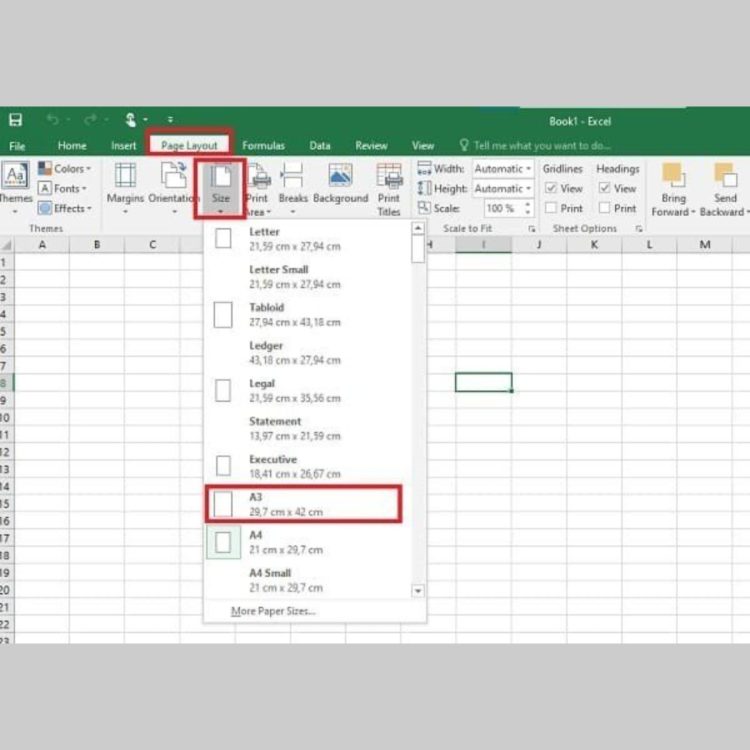
➤ Bước 3: Sau khi chọn xong kích thước mong muốn. Nhấn vào tab File > Chọn vào Export > Chọn dòng Create PDF/XPS.
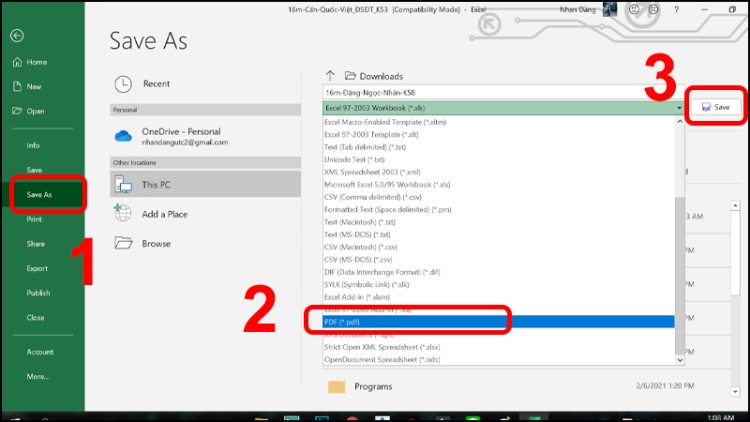
Hoặc các bạn cũng có thể nhấn File > Chọn Save as > Sau đó chọn nơi bạn cần lưu tài liệu > Tại khung Save as Type, các bạn chọn định dạng PDF để lưu lại là hoàn thành.
Thay đổi hướng của file
Một trong những cách để chuyển file EXCEL sang PDF không bị nhảy trang. Các bạn có thể tiến hành thay đổi hướng của file EXCEL trước khi chuyển sang PDF. Cụ thể, theo như mặc định thì EXCEL sẽ được hiển thị ở hướng dọc. Chính vì vậy mà các bạn có thể đổi sang hướng ngang. Tùy theo số cột và số hàng của file mà các bạn có thể lựa chọn. Ví dụ như nếu các bạn có số cột nhiều hơn số hàng thì nên ưu tiên sử dụng hướng ngang. Còn nếu như số cột thấp hơn thì ưu tiên sử dụng hướng dọc. Như vậy file của bạn sẽ không còn bị cắt trang trong lúc chuyển sang file PDF nữa.
➤ Bước 1: Mở file EXCEL của bạn > Nhấn chọn tab Page Layout > Chọn vào Orientation.
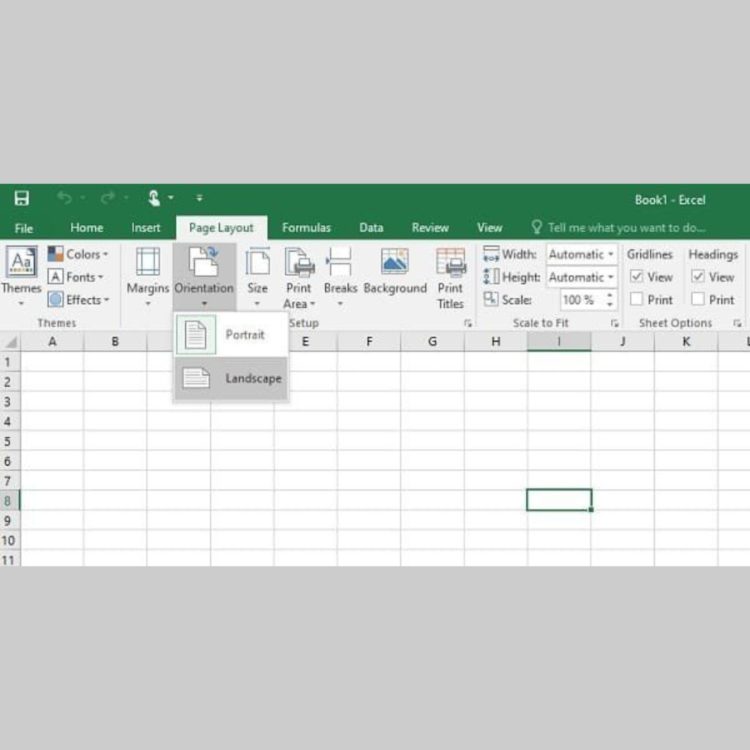
➤ Bước 2: Các bạn chọn hướng ngang hoặc chọn hướng dọc tùy theo file EXCEL của bạn.
➤ Bước 3: Tiến hành lưu file dưới dạng PDF.
Cách chuyển file EXCEL sang PDF không bị nhảy trang
Để chuyển file EXCEL sang PDF giữ nguyên định dạng không bị cắt chúng ta có thể sử dụng các web hỗ trợ. Ví dụ như SmallPDF, Google Drive hay PDF Candy và một số trang web khác. Sau đây sẽ là cách đơn giản nhất các bạn có thể tham khảo ngay nhé!
➤ Bước 1: Tiến hành truy cập web smallPDF.com.
➤ Bước 2: Khi trang chủ xuất hiện, các bạn hãy đăng ký tài khoản hoặc kéo xuống và chọn See All PDF Tools.
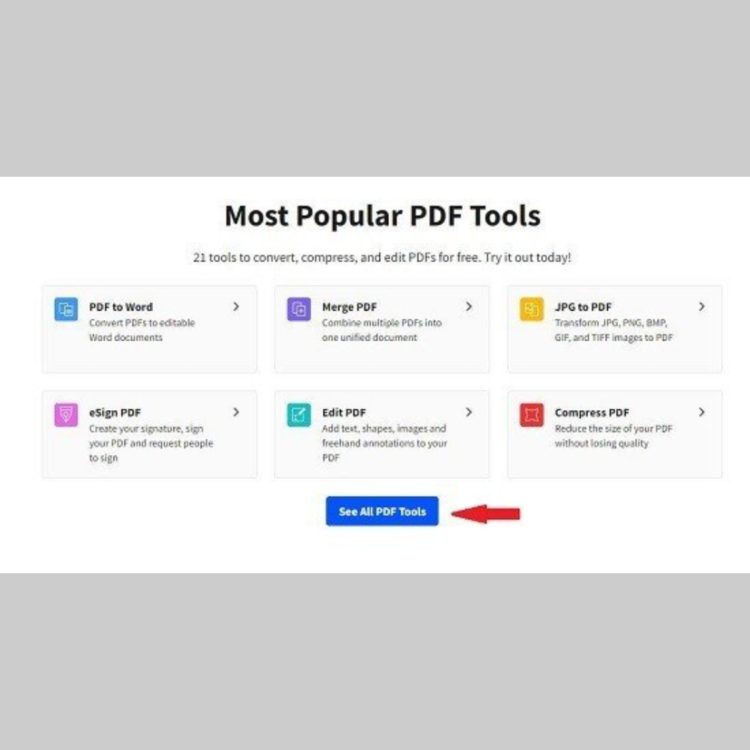
➤ Bước 3: Tìm và chọn mục EXCEL to PDF > Sau đó chọn Choose file để tải file EXCEL lên.
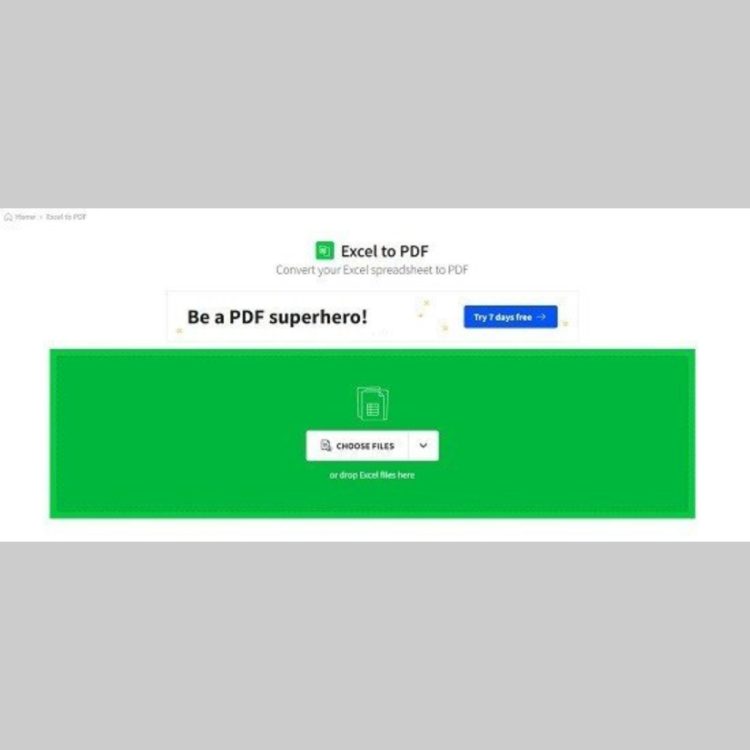
➤ Bước 4: Hệ thống sẽ chuyển đổi sang file PDF > Sau đó bạn chọn Download để hoàn tất bạn nhé!
Trên đây là những cách mà Blog Chăm Chỉ đúc kết ra để giúp các bạn khắc phục tình trạng khó chịu này. Nếu bạn còn thắc mắc cách chuyển file EXCEL sang PDF không bị cắt thì hãy tìm đến Blog Chăm Chỉ để tìm lời giải đáp nhé!
Có thể bạn quan tâm:
➤ Cách đổi đuôi file Excel từ XLSX sang XLS nhanh chóng
➤ Hướng dẫn cách chuyển đổi định dạng Number thành Text trong Excel